Если говорить о такой программе, как BlueStacks, стоит отметить, что это мощный эмулятор, вместе с которым можно без проблем запускать игры для Android на ПК. Главное преимущество в том, что вам гарантируется стабильная работа, можете в этом даже не сомневаться. Один из весомых плюсов, который выделяют все пользователи – это доступ к большому количеству настроек. В этой статье я расскажу, как включить FPS в BlueStacks.
Процесс настройки
Зачем знать показатель кадров в секунду? На основе такой информации вы можете ориентироваться в том, правильно ли выставлены настройки и распределена мощность. Корректируя параметры, вы сможете добиться более стабильной работы, что действительно немаловажно.
Теперь непосредственно к процессу. Чтобы получить результат, который вам необходим, выполните ряд таких указаний:
- Запустите программу на компьютере. Выполняется это самым простым и доступным способом, используя ярлык на рабочем столе.
- Теперь внимательно изучите содержимое того рабочего окна, которое перед вами появится. Самое главное – внимательно рассмотреть все детали. В нижнем правом углу есть шестеренка, по которой необходимо кликнуть. Таким образом будут открыты настройки.
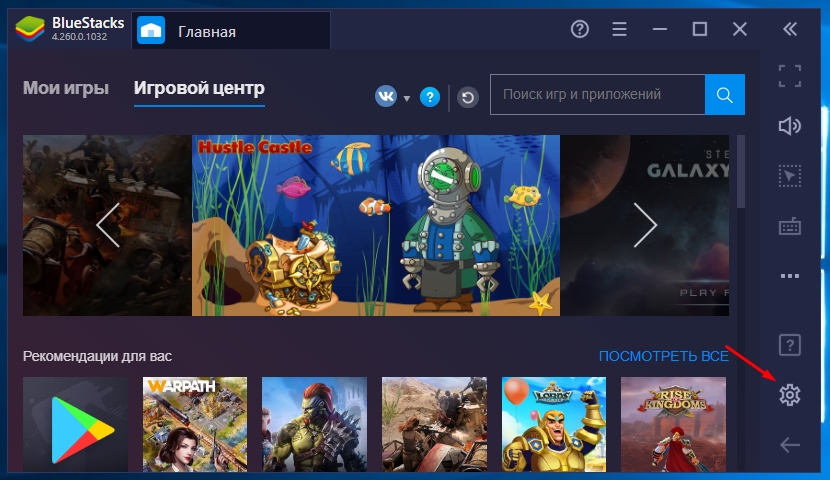
Обратите внимание! Если направить курсор на тот или иной компонент, вы сможете увидеть его название. Такая опция позволяет быстрее ориентироваться в содержимом новичкам.
- В появившемся окне вам будут доступны десятки различных параметров для редактирования. В левой части окна есть ряд категорий, среди которых вам необходимо выбрать «Движок». Именно тут и находятся все нужные параметры.
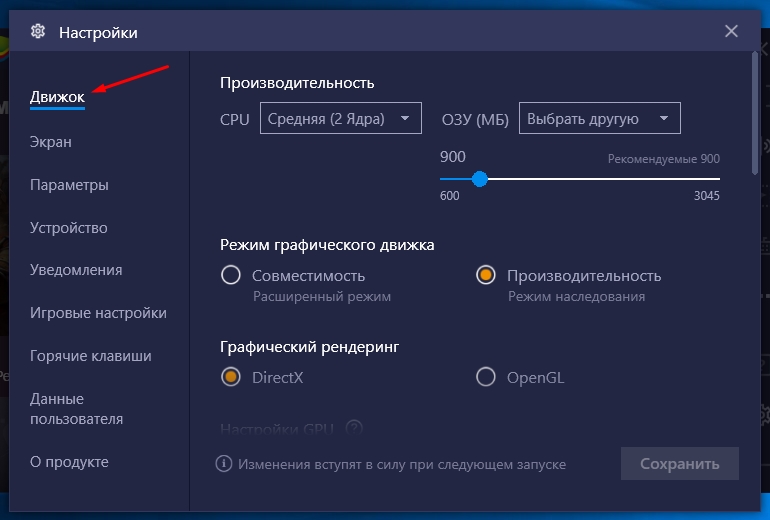
- В правой части, где отображено непосредственно содержимое, найдите пункт под названием «Показывать значение FPS во время игры». Поставьте напротив него галочку. Стоит отметить, что пункт настроек находится внизу, поэтому потребуется воспользоваться ползунком для прокрутки содержимого.
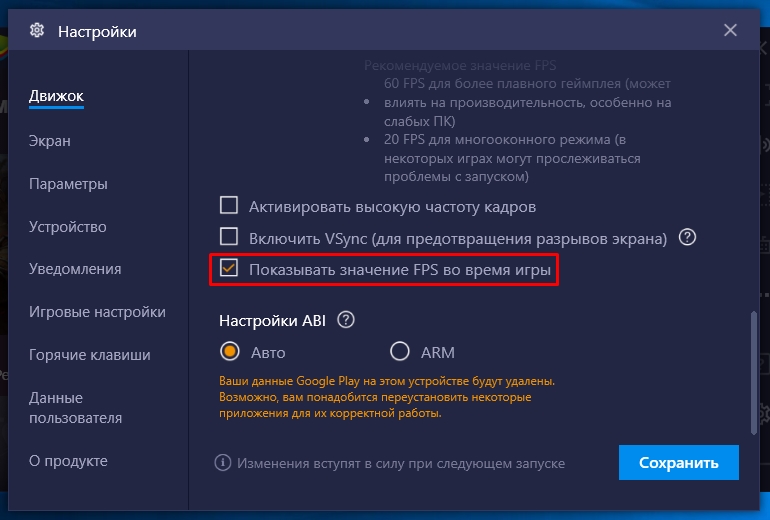
- Сохраните внесённые изменения, после чего можете наслаждаться результатом.
Заключение
При работе с эмулятором вы точно не столкнётесь с проблемами, так как он подходит всем пользователям, в том числе неопытным. Есть всё для удобного и быстрого ориентирования в содержимом. Если интересует включение отображения FPS в Блюстакс, просто воспользуйтесь вышеописанным алгоритмом, который гарантирует результат. Надеюсь, что данная статья была вам полезна и вы разобрались с тем, как включить FPS в BlueStacks.







